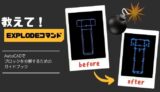この記事の難易度
AutoCADで図面編集を行う上で欠かせない「オブジェクトの削除」
本記事では、図面要素を削除する代表的な2つの方法Deleteキーによる直感的な削除と、ERASEコマンドを使った確実な削除ついて解説します。
どちらも作図ミスの修正や不要な要素の整理に頻繁に使われる基本操作です。
また、Window選択とCrossing選択の違い、図面要素が削除できない場合の原因と対策についても詳しく紹介します。
AutoCAD初心者でもすぐに使えるよう、操作手順や注意点をわかりやすくまとめています。

削除の基本をマスターして、効率的な図面作成を目指しましょう!
①:Deleteキーでサクッと削除する方法(初心者におすすめ)
ここではDeleteキーを使った図面要素の削除方法について説明します。
図面要素を削除するには、削除したいオブジェクトをクリックで選択してから「Deleteキー」を押せばOKです。直感的に操作できるので初心者の方にはこの方法がおすすめです。
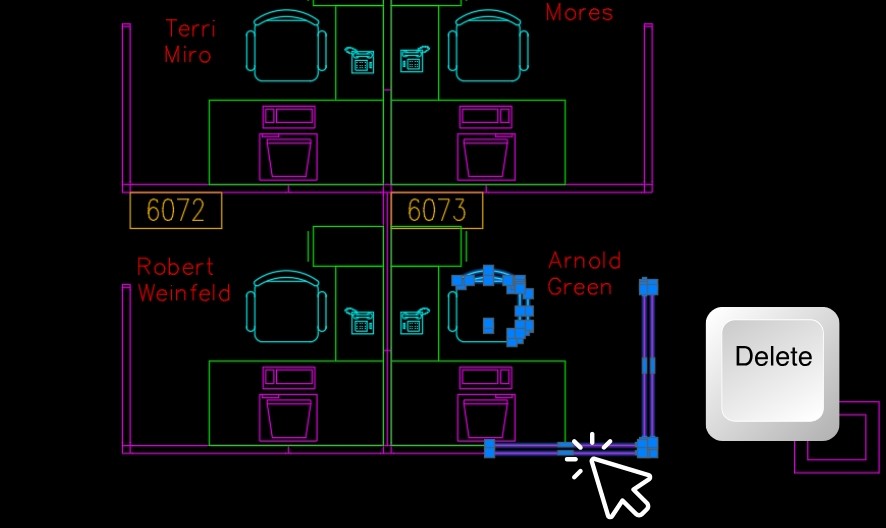
間違って図面要素を削除してしまった場合は「Ctrl+Z」で元に戻せます。
また、オブジェクトの選択方法は2種類あるので覚えておきましょう↓
- Window選択(左から右へドラッグして選択範囲を作成(青色の矩形))
- 矩形の完全に内側にあるオブジェクトだけ選択
- 不要なオブジェクトを誤って選ばないため、精密な選択に向いている
- Crossing選択(右から左へドラッグして選択範囲を作成(緑色の矩形))
-矩形の内側または交差しているすべてのオブジェクトが選択
-複数の要素を一括選択したいときに便利

簡単だけど図面に青い選択点が出るのでちょっと見づらいかも…
②:ERASEコマンドで確実に削除(中〜上級者向け)
次にERASEコマンドを使った図面要素の削除方法について説明します。
図面要素を削除するには、コマンドラインから「ERASEコマンド」を実行します。
※「E」と入力しても実行できます(エイリアス)
次に消去したい要素を選択します。
選択した削除候補は灰色に表示されるので削除対象をひたすらマウスで選択していきます。
最後に「Enterキー」を入力すると該当の要素を削除できます。
間違って図面要素を削除してしまった場合は「Ctrl+Z」で元に戻せます。
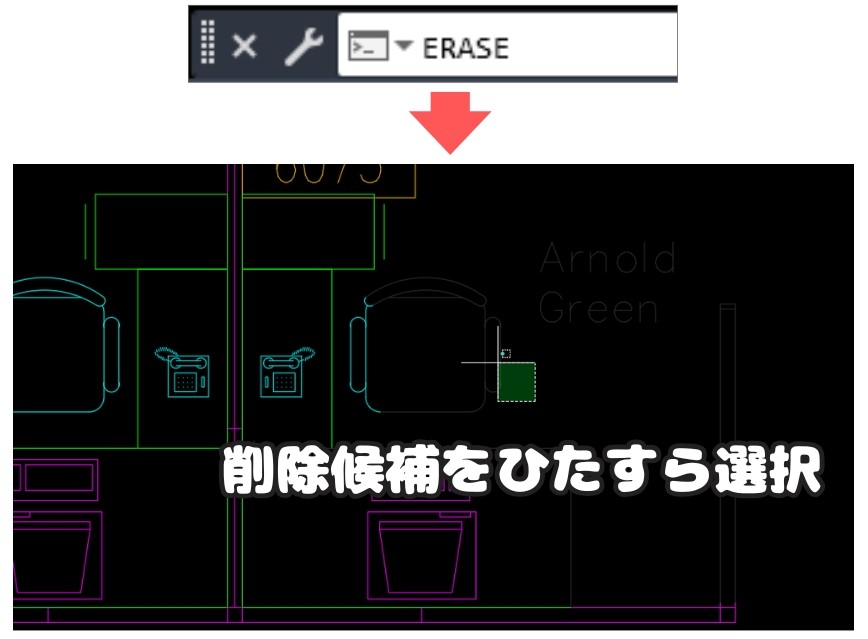
たまに間違った削除対象を選択してしまうときってありますよね?
そんなときは選択を取り消します。
選択を取り消すには「Shiftキー」を入力しながら該当の図面要素をクリックします。
すると灰色だった削除対象が元の色に戻ります。
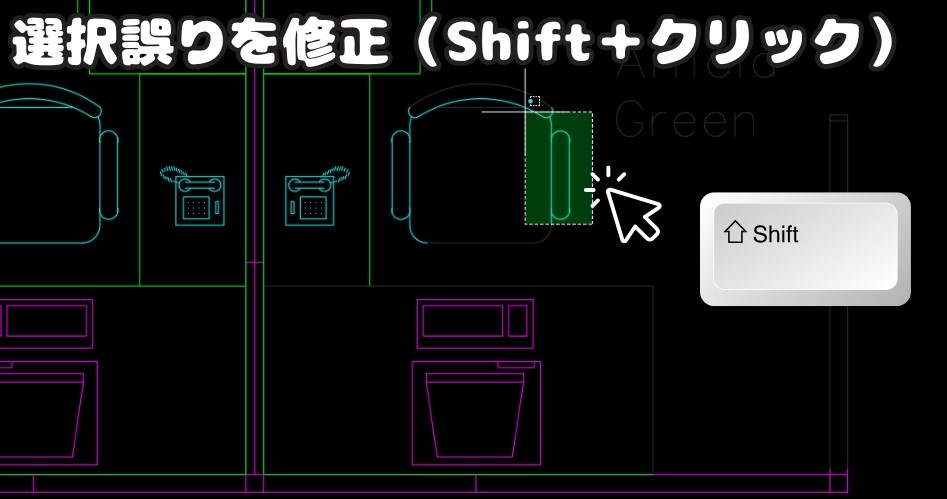

Deleteキーを使う場合も同じ操作で選択を取り消せます!
DeleteとERASEコマンドの使い分け
Deleteキーを使った場合とERASEコマンドを使った図面要素の削除方法を紹介しました。
この2つの削除方法でどっちを使ったほうがいいのでしょうか?
特徴をまとめるとこんな感じ↓
| 比較項目 | Deleteキー | ERASEコマンド |
|---|---|---|
| 操作方法 | オブジェクトを選択し、Deleteキーを押す | ERASEコマンド実行後にオブジェクトを選択 |
| 操作スタイル | 直感的・マウス中心の操作に向く | キーボードやコマンド入力が得意な人向け |
| 作業スピード | すばやく削除でき、初心者にも扱いやすい | 複雑な作業でも確実に対応可能 |
| 使用シーン | 単純な線や図形の削除 | 複数オブジェクトの一括削除やコマンド連携 |
| UNDO対応(取消) | Ctrl+Zで元に戻せる | Ctrl+Zで元に戻せる |
個人的には初心者の方は直感的なのでDeleteキーを使った方がいいと思います。
ERASEコマンドの方が細かく削除しやすいので普段コマンドを使ってます。

目的や作業スタイルによって使い分けるのがベストです。
よくある削除トラブルと対処法
DeleteキーやERASEコマンドで図面要素を削除できない場合があります。
そんなときはこちらをチェックしてください。
原因:削除したいオブジェクトが「ブロック」の一部になっている場合、個別に削除できません。
対処法:EXPLODEコマンド(分解)でブロックを解除してから削除します。
コマンドの詳細については過去の記事を参照ください↓
原因: 対象の図形が「ロックされたレイヤー」に存在していると削除できません。
対処法:1. プロパティバーやレイヤー管理パネルで、該当レイヤーを確認します。
2. レイヤーロックの鍵マークをクリックして解除してから削除します。
原因: 複数のオブジェクトがグループ化されている場合、一部だけを選んでも削除できません。
対処法:UNGROUPコマンドででグループを解除してから削除します。

削除できない場合にも原因を理解すれば、的確にに対処できます!
まとめ
今回は「【AutoCAD初心者向け】図形を削除する方法を徹底解説!DeleteキーとERASEコマンドの使い分けも紹介」を説明しました。
・AutoCADで図面要素を削除する方法は主に2通り
Deleteキーで直感的に削除、ERASEコマンドで確実に削除できる
・Window選択・Crossing選択を使い分ければ、より正確なオブジェクト選択が可能
・削除できない原因にはブロック化・レイヤーロック・グループ化などがある

以上、こたろーでした。